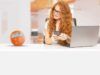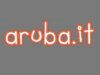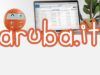Come funziona Libero SiFattura
La fatturazione elettronica è obbligatoria in tutta Italia per aziende, ditte individuali, liberi professionisti, Partite IVA e, dal 1° luglio 2022, anche per chi opera in regime forfettario, cioè per tutti quei professionisti e piccole imprese che hanno un reddito annuo fino a 65.000 euro e una tassazione agevolata al 15%. Rientrano nell'obbligo anche i soggetti compresi nel cosiddetto “regime di vantaggio” e i “soggetti passivi” (es. associazioni sportive dilettantistiche ed enti del terzo settore) in regime speciale ai fini dell'IVA e delle imposte sui redditi che nel periodo d'imposta precedente hanno registrato proventi commerciali fino a 65.000 euro; sono invece momentaneamente esclusi i forfettari con ricavi o compensi non superiori a 25.000 euro i quali dovranno adeguarsi alla fatturazione elettronica entro il 1° gennaio 2024 e non il 1° luglio 2022. Non sono ancora soggetti a obbligo di fatturazione elettronica i medici e i farmacisti che già hanno l'obbligo di trasmettere i dati al sistema TS (tessera sanitaria), gli agricoltori in regime speciale e chi offre beni e servizi a extra-comunitari e non residenti in Italia.
Va sottolineato che per i forfettari obbligati alla fatturazione elettronica dal 1° luglio 2022 sarà possibile emettere fattura elettronica entro un mese dall'effettuazione dell'operazione e non entro i canonici 12 giorni (senza andare incontro alle sanzioni previste tipicamente per emissione tardiva delle fatture elettroniche), ma bisogna in ogni caso organizzarsi a dovere: ecco il motivo per il quale oggi voglio parlarti di un servizio che può tornare molto utile per gestire le proprie fatture e adeguarsi a tutte le norme del caso senza rischiare di commettete errori: Libero SiFattura.
Libero SiFattura è un gestionale amministrativo completo che permette di gestire tutto il processo di fatturazione elettronica in maniera semplicissima, direttamente da un pannello Web intuitivo e personalizzabile, senza dover installare nulla sul PC (o su smartphone e tablet, visto che è accessibile da qualsiasi device). Consente l'emissione di fatture verso aziende/professionisti (B2B), privati (B2C) e PA (B2G, solo nel piano più avanzato) con invio automatico al Sistema di Interscambio (SDI) dell'Agenzia delle Entrate o al Sistema Tessera Sanitaria; la ricezione automatica delle fatture dai fornitori tramite la registrazione del Codice Destinatario sul sito dell'Agenzia delle Entrate; la conservazione a norma di legge per 10 anni di tutte le fatture inviate e ricevute e molto altro ancora. Permette anche di gestire facilmente le anagrafiche per clienti, fornitori e prodotti/servizi e, in base al piano sottoscritto, di creare automaticamente la prima nota, avere sempre a portata di mano uno scadenziario per pagamenti a adempimenti fiscali, inviare solleciti di pagamento automatici, monitorare stato della cassa e dei conti (cashflow) con previsioni sull'andamento futuro, grafici e tantissimo altro. Da sottolineare anche la possibilità di far accedere altre persone al servizio, ad esempio il commercialista o i propri soci, per condividere facilmente determinate informazioni, e quella di ricevere assistenza prioritaria da parte di uno staff di esperti pronti a rispondere a qualsiasi esigenza. Per tutti i dettagli continua a leggere: sto per spiegarti passo dopo passo come funziona Libero SiFattura e come puoi avvalertene per semplificare la gestione delle tue fatture elettroniche.
Indice
- Piani e prezzi di Libero SiFattura
- Come usare Libero SiFattura
- Come passare a SiFattura da un altro gestionale
- Per maggiori informazioni
Piani e prezzi di Libero SiFattura
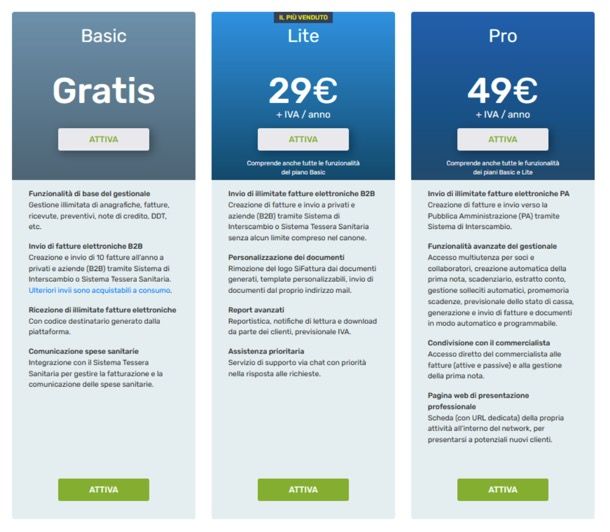
Prima di entrare nel vivo della guida e spiegarti come funziona Libero SiFattura, mi sembra doveroso informarti circa piani e prezzi del servizio, che nella sua versione di base è completamente gratuito.
Il piano Basic si può infatti attivare senza canone per sempre e comprende tutte le funzionalità di base del gestionale con gestione illimitata di anagrafiche, fatture, ricevute, preventivi, note di credito, DDT ecc. Consente altresì di generare fatture elettroniche illimitate e di ricevere illimitate fatture elettroniche con codice destinatario generato dalla piattaforma. I documenti generati presentano il logo di Libero SiFattura. Sono inoltre inclusi Invio di fatture elettroniche B2B (creazione e invio di 10 fatture gratuite all’anno a privati e aziende tramite Sistema di Interscambio o Sistema Tessera Sanitaria, con la possibilità di acquistare ulteriori invii a consumo); comunicazione spese sanitarie con integrazione con il Sistema Tessera Sanitaria per gestire la fatturazione e la comunicazione delle spese sanitarie.
Le soluzioni a pagamento partono invece da 29 euro + IVA/anno per il piano Lite, il quale offre tutti i vantaggi di Libero SiFattura Basic, più creazione e invio di fatture illimitate verso privati e aziende (B2B) tramite Sistema di Interscambio; la possibilità di creare modelli personalizzati per i documenti generati (con la rimozione del logo SiFattura) e di inviare documenti dal proprio indirizzo email; l'accesso a report avanzati, notifiche di lettura e download da parte dei clienti e previsionale IVA e, infine, assistenza prioritaria anche via chat.
Per chi vuole il massimo c'è poi il piano Pro che costa 49 euro + IVA/anno e oltre a includere tutti i vantaggi dei piani Basic e Lite, offre la possibilità di inviare/ricevere fatture dalle PA tramite Sistema di Interscambio; accesso multiutenza per soci e collaboratori; accesso del commercialista a tutte le fatture (attive e passive); creazione automatica della prima nota, scadenziario, estratto conto, gestione solleciti automatici, promemoria delle scadenze, previsionale dello stato di cassa; generazione e invio automatico di fatture e documenti e possibilità di creare una pagina Web di presentazione professionale per presentarsi a potenziali nuovi clienti.
Attivando SiFattura Basic, Lite o Pro è possibile accedere anche ai pacchetti aggiuntivi di crediti per la conservazione a norma di legge delle fatture elettroniche per 10 anni: i prezzi sono di 19 euro + IVA per la conservazione di 250 fatture per 10 anni; 35 euro + IVA per la conservazione di 500 fatture per 10 anni oppure 55 euro + IVA per la conservazione di 1.000 fatture per 10 anni. Maggiori info qui.
Come usare Libero SiFattura
Arrivati a questo punto, direi che siamo pronti per scoprire più da vicino come attivare e come usare Libero SiFattura. Vedrai che si tratta davvero di un gioco da ragazzi, sia nel caso questa sia la tua prima esperienza con un servizio di fatturazione elettronica, sia tu stia passando da un gestionale all'altro (cambiare gestionale di fatturazione è difatti semplicissimo).
Come attivare Libero SiFattura
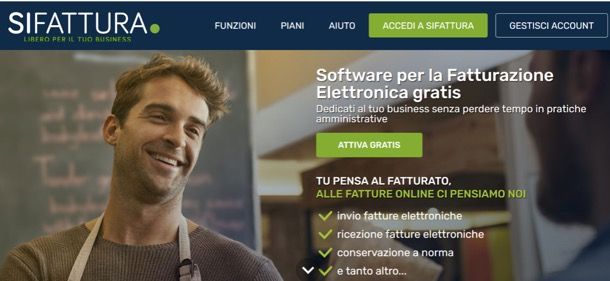
Attivare Libero SiFattura richiede pochissimo tempo. Tutto quello che devi fare è collegarti al sito ufficiale e cliccare sul pulsante per attivare gratis il servizio. Se, invece, vuoi sottoscrivere uno dei piani a pagamento, vai nella sezione Prezzi (in alto) e scegli un'opzione tra Lite e Pro.
Nella pagina successiva, indipendentemente dalla scelta fatta, ti verrà chiesto di accedere con il tuo account Libero: se non ne hai ancora uno, puoi crearlo gratis premendo sulla voce apposita e compilando il modulo che ti viene proposto.
Ad accesso effettuato, se hai scelto di acquistare un piano a pagamento, premi sul pulsante per procedere al pagamento, scegli se effettuare la transazione con carta o PayPal, inserisci i relativi dati e completa la transazione tramite le semplici indicazioni su schermo.
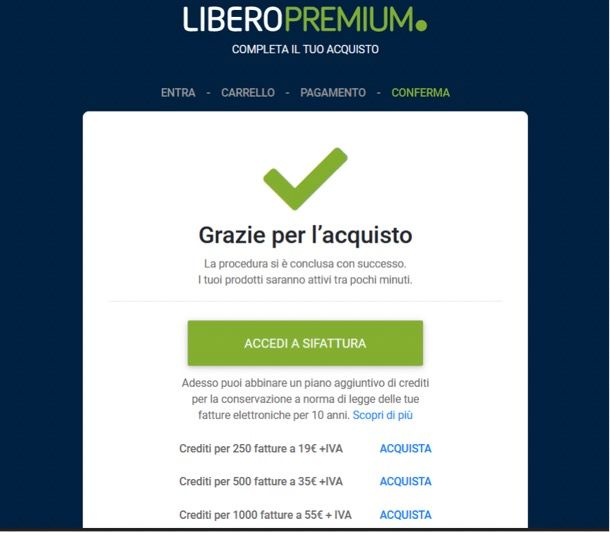
Una volta attivato l'account accedi a Si Fattura e segui la procedura guidata per inserire le informazioni della tua attività e del legale rappresentante, fondamentali per poter iniziare a usare il servizio ed essere sùbito operativo.
Profilo elettronico
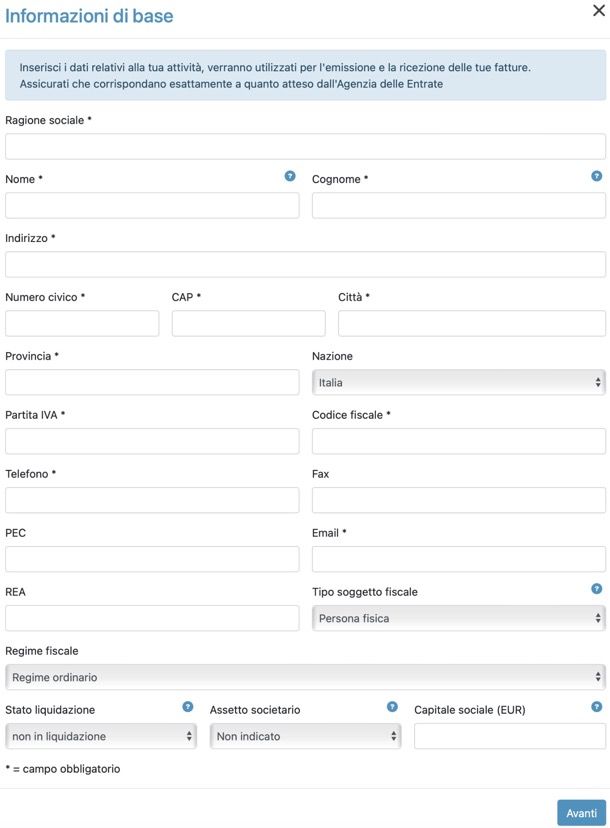
Per prima cosa devi configurare il tuo profilo elettronico inserendo le informazioni di base della tua attività: nome, cognome, indirizzo, P.IVA, codice fiscale, telefono, email ecc. Sono le informazioni che verranno utilizzate per l'emissione e la ricezione delle tue fatture, quindi assicurati che corrispondano esattamente a quanto atteso dall'Agenzia delle Entrate.
Puoi indicare anche che tipo di soggetto fiscale sei (persona giuridica o persona fisica), il regime fiscale con il quale operi, lo stato di liquidazione della tua attività, l'assetto societario (se a più soci o a socio unico) e il capitale sociale dell'azienda.
Una volta inserite tutte le informazioni richieste, vai avanti e compila il nuovo modulo che ti viene sottoposto con i dati del legale rappresentante: nome, cognome, codice fiscale, indirizzo, dati di un documento d'identità valido ecc. Anche qui, una volta compilato il tutto, clicca sul tasto per andare avanti.
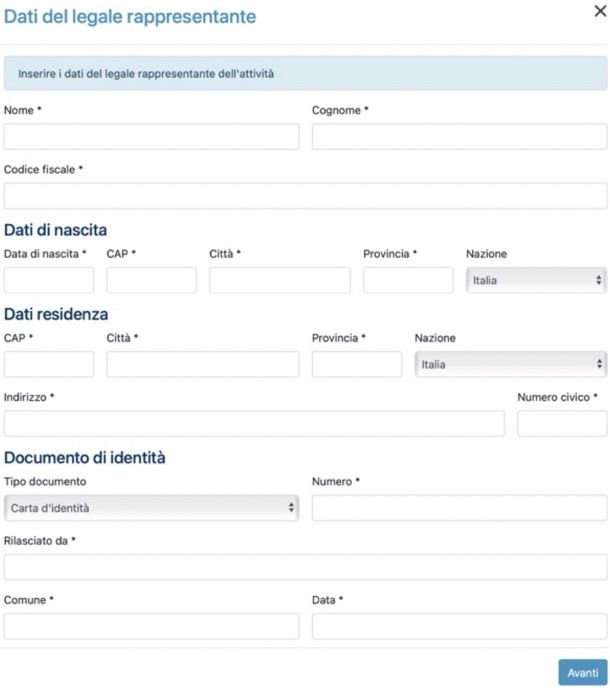
Spunta poi la casella per richiedere l'erogazione del servizio di fatturazione elettronica, vai ancora avanti e, nel riquadro che si apre, concedi i permessi per l'attivazione della conservazione sostitutiva.
Infine, vai ancora avanti, verifica il tuo numero di cellulare digitandolo sul sito e inserendo il codice di conferma che ti arriva via SMS e, se lo desideri, configura l'intestazione per i documenti PDF che verranno generati da Libero SiFattura inserendo un logo e i dati della tua attività. Quest'ultimo passo è assolutamente facoltativo ma ti servirà per adeguare il look & feel dei tuoi documenti generati.
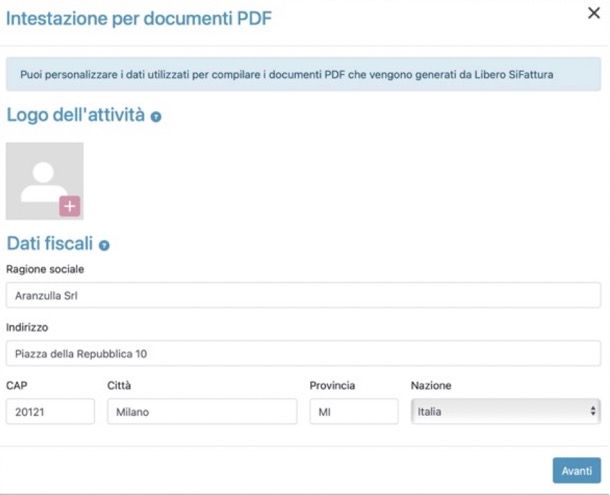
Sembra lunga ma non preoccuparti, è più facile a dirsi che a farsi! In pochi istanti ecco che sei già pronto per creare e ricevere le tue prime fatture elettroniche.
Se vuoi anche predisporre il gestionale con tutti i parametri più indicati per la tua attività, in modo che i tuoi documenti vengano precompilati automaticamente con questi valori, allora compila il tuo profilo azienda: vediamo come fare.
Profilo azienda
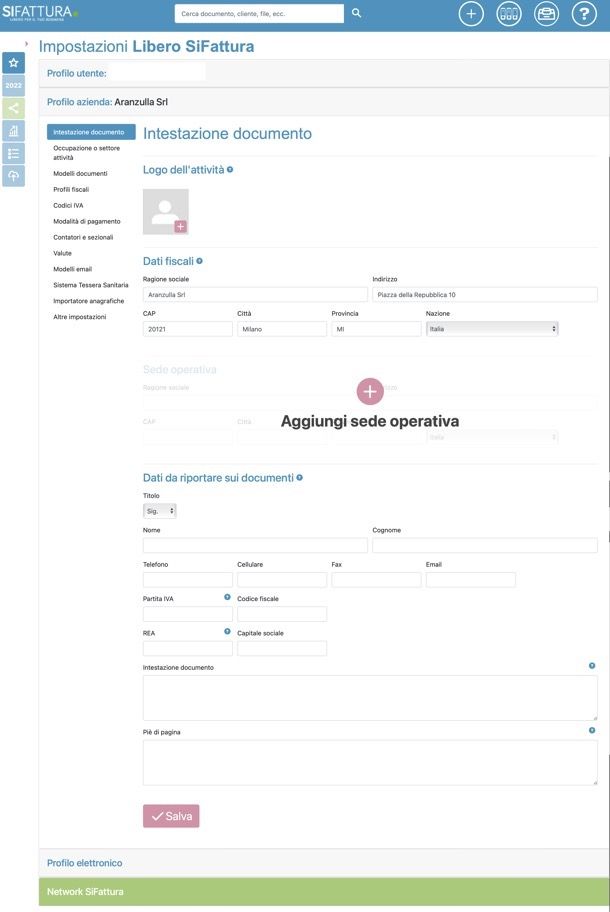
Adesso vediamo come completare il tuo profilo azienda. Per farlo, clicca sul menu Impostazioni > Profilo azienda che si trova in alto e, nella pagina che si apre, naviga tra le varie sezioni in modo da inserire tutte le informazioni necessarie.
- Intestazione documento: qui vanno inseriti il logo e i dati anagrafici dell'impresa da utilizzare nelle fatture e negli altri documenti generati da SiFattura.
- Modelli documenti: una galleria con tanti modelli pronti all'uso per autofattura, documento di trasporto, nota di credito, preventivo, proforma, ricevuta ecc. con la possibilità di scegliere quelli da usare come predefiniti per i propri documenti.
- Profili fiscali: permette di impostare il profilo fiscale relativo all'azienda. È bene far verificare le diciture dei propri profili fiscali a un commercialista, affinché siano idonee con la propria posizione lavorativa e fiscale.
- Codici IVA: qui viene presentato l'elenco dei codici IVA presenti in SiFattura. È possibile scegliere quello predefinito o, se necessario, definirne di nuovi per utilizzarli nei documenti emessi.
- Modalità di pagamento: per gestire e personalizzare le modalità di pagamento presenti in SiFattura (assegno, assegno circolare, Bancomat, bonifico, carta di credito, contanti, MAV, Ri.Ba., RID, SDD). È possibile anche aggiungerne di nuove.
- Contatori e sezionali: in questa sezione è possibile scegliere come SiFattura numererà i documenti emessi. È possibile impostare una numerazione automatica o manuale. In quest'ultimo caso, ogni volta che si creerà un documento si dovrà inserire il relativo numero progressivo. In ogni caso, se si passa a SiFattura in corso d'anno è importante dare continuità alla numerazione dei documenti emessi e ricevuti. Anche se viene utilizzata la numerazione automatica, bisogna modificare i sezionali d'interesse immettendo il valore corretto del prossimo progressivo in relazione alla numerazione dei documenti già emessi.
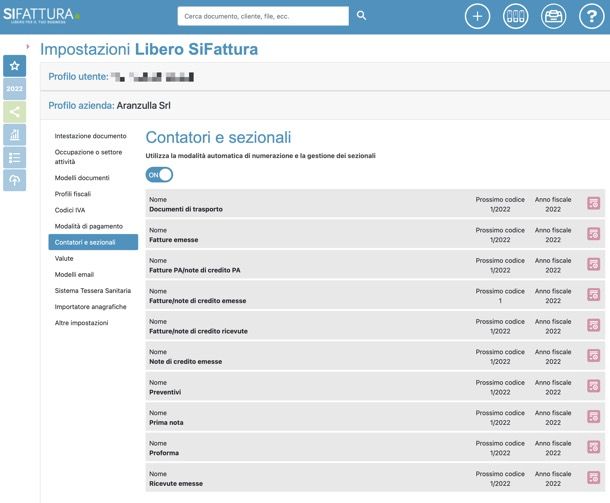
- Modelli email: qui è possibile definire dei modelli da usare per le email in uscita (disponibile solo nei piani Lite e Pro).
- Sistema Tessera Sanitaria: per inserire le credenziali d'accesso al Sistema TS .
- Importatore anagrafiche: procedura per importare anagrafiche di clienti/fornitori e prodotti/servizi. Sono supportati file CSV, XLS e XLSX.
Profilo utente
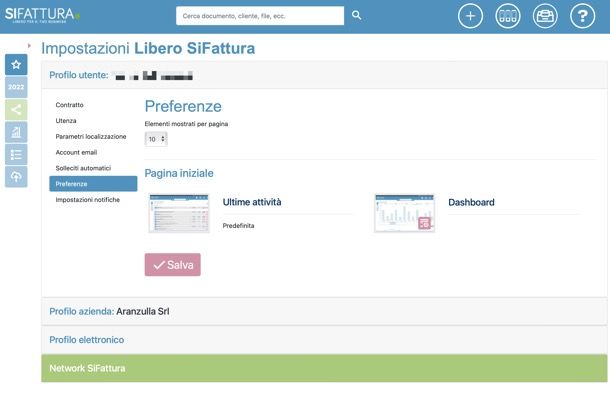
Dopo averti parlato del profilo elettronico e del profilo azienda, lascia che ti parli anche del profilo utente.
Accessibile dal menu Impostazioni in alto, il profilo utente è quello che ti permette di gestire il tuo contratto e passare ai piani Lite e Pro di SiFattura; scegliere i parametri di localizzazione (es. lingua, fuso orario, formato ora ecc.); aggiungere e gestire account email; configurare i solleciti automatici per la notifica di documenti scaduti non pagati; regolare le preferenze relative ai contenuti da mostrare nella pagina iniziale del gestionale e attivare/disattivare le notifiche per il riepilogo ricorrente sullo stato dei documenti elettronici, gli esiti di trasmissione per i documenti elettronici del ciclo attivo e tanto altro.
Ora sei pronto a creare la tua prima fattura elettronica, scopri quanto è facile!
Emissione documenti
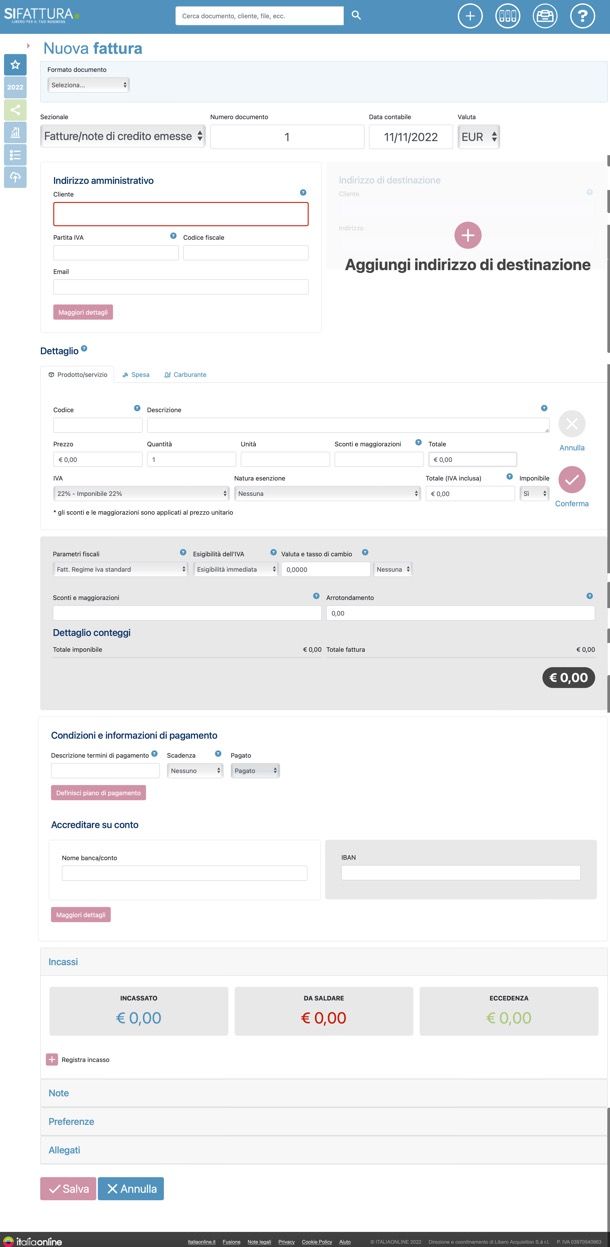
Con Libero SiFattura puoi emettere documenti quali fatture, ricevute, note di credito, proforma, documenti di trasporto, preventivi e autofatture in maniera davvero molto semplice: ti basta cliccare sul pulsante (+) in alto a destra e selezionare il tipo di documento da emettere dal menu Emissione.
Ti verrà dunque proposto il prospetto da compilare con — la prima volta che accedi — delle pratiche istruzioni su come procedere in tutti i principali campi. Per esempio, nel caso delle fatture potrai scegliere dal menu a tendina in alto il tipo di fattura da creare (tradizionale/cartacea, fattura elettronica B2B, fattura elettronica PA, fattura per spese sanitarie o fattura semplificata), dunque dovrai inserire tutte le informazioni richieste: numero documento (con la possibilità di usare la numerazione manuale o automatica, come spiegato prima); data contabile (cioè la data che verrà indicata nel documento, che non deve essere per forza quella odierna); cliente (Libero SiFattura apprenderà l'informazione anche per le volte successive e, se inserirai come prima cosa la partita IVA del cliente, ti precompilerà automaticamente nome e indirizzo inoltre ti suggerirà alcuni nominativi già disponibili tra quelli presenti nel network senza che tu debba inserirlo manualmente in anagrafica); descrizione del documento; parametri fiscali (se non è disponibile un profilo adatto a te, potrai sempre crearne uno nuovo con i tuoi parametri nella sezione Profilo azienda > Profili fiscali delle impostazioni); termini di pagamento ed eventuali allegati.
Una volta compilato il tutto, clicca sul pulsante per salvare il documento. Ti verrà mostrata la pagina Ultime attività con la lista dei documenti creati e di eventuali prodotti, contatti ecc. inseriti in esso e già salvati in anagrafica per essere utilizzati nella creazione di fatture successive. Ciascun elemento avrà un pulsante accanto con l'icona di un ingranaggio: cliccando su quest'ultimo potrai accedere a varie funzioni, tra cui quelle per visualizzare, scaricare o condividere una fattura in un clic.
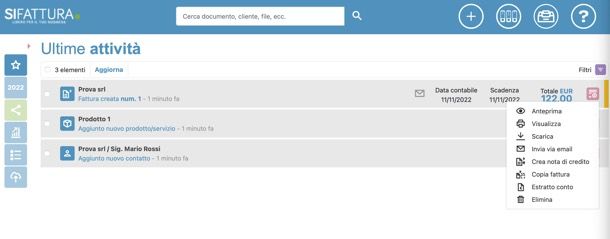
Per trasmettere una fattura elettronica al Sistema di Interscambio dell'Agenzia delle Entrate puoi agire dal summenzionato menu con l'icona dell'ingranaggio dalla schermata delle Ultime attività o, in alternativa, puoi cliccare sull'icona Visualizza (in alto a destra), andare in Documenti emessi > Fatture e premere sull'icona dell'ingranaggio relativa alla fattura di tuo interesse.
Da qui, seleziona l'opzione relativa alla trasmissione elettronica e il documento verrà inviato al SdI (solo passando per quest'ultimo la fattura potrà considerarsi realmente emessa). Il SdI provvederà a controllare la correttezza dei dati e dei parametri impostati e inviare al mittente una ricevuta di recapito.
Potrai verificare in qualsiasi momento lo stato di trasmissione di ciascun documento elettronico tramite l'icona colorata dello SdI presente in sua corrispondenza: il verde indica che i documenti sono stati accettati, il rosso che sono stati scartati, il giallo che sono in trasmissione, il blu che non sono stati consegnati e il grigio che sono in attesa di trasmissione.
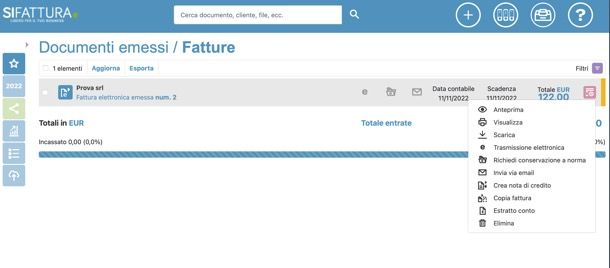
Sempre dal menu con l'icona dell'ingranaggio puoi richiedere anche la conservazione a norma del documento selezionato (a patto di avere acquistato un pacchetto di crediti, avere credito sufficiente e aver attivato le apposite funzioni nelle impostazioni).
Ricezione e registrazione documenti
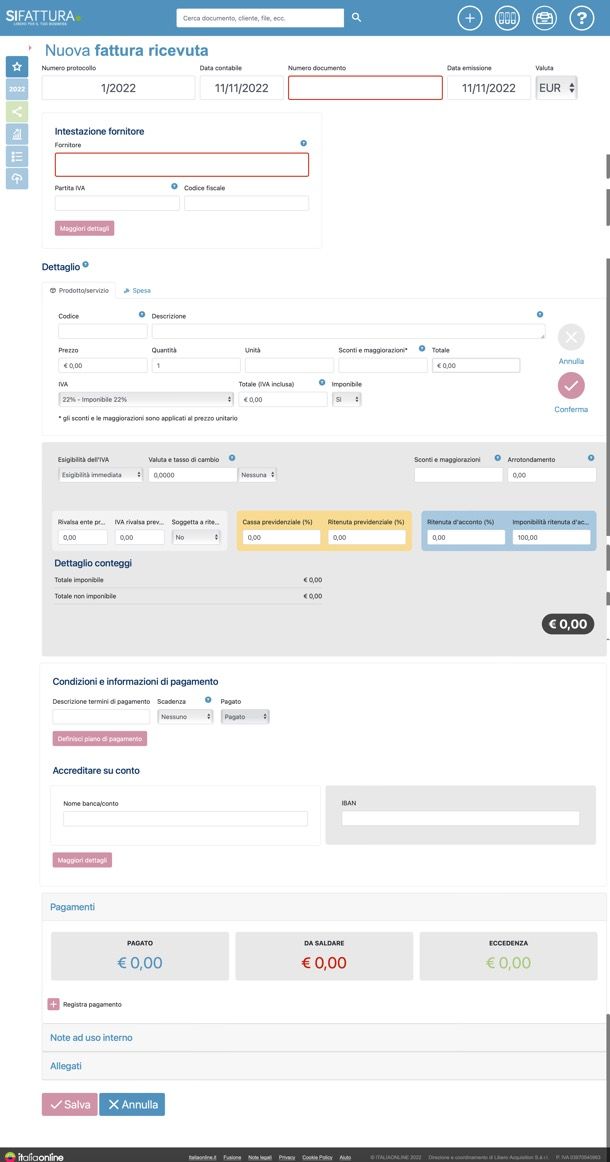
Il metodo più semplice per ricevere le fatture elettroniche su SiFattura è registrare il Codice Destinatario 10ZKECO sul servizio Fatture e corrispettive dell'Agenzia delle Entrate, scegliendo la sezione Fatture e Corrispettivi, quindi Servizi Disponibili – Fatturazione Elettronica e Registrazione dell'indirizzo telematico: in questo modo tutte le fatture arriveranno in SiFattura senza dover comunicare il codice destinatario a ogni singolo fornitore (opzione comunque disponibile, seppur meno comoda).
Nota bene: le fatture destinate alla Partita IVA che ha eseguito la registrazione saranno inviate utilizzando il Codice destinatario inserito; è dunque importante verificare bene i dati inseriti sul portale dell'Agenzia delle Entrate (in caso di errore le fatture non saranno recapitate).
Per visualizzare i documenti ricevuti basta cliccare sull'icona Visualizza (in alto a destra) e scegliere una delle voci presenti nella sezione Documenti ricevuti: In attesa di visione, Fatture o Note di credito. Dallo stesso menu è possibile accedere anche alle note registrate (note entrata e note spese) e ai documenti emessi (fatture, ricevute, note di credito, proforma, documenti di trasporto e preventivi). È poi possibile filtrare rapidamente i documenti in base a nomi, periodo, stato e altri parametri usando l'apposita funzione in alto.
Per registrare un nuovo documento basta invece premere sull'icona (+) posta in alto a destra e scegliere un'opzione dal menu Registrazione: Fattura, Nota di credito, Nota entrata, Nota spesa o Giroconto. Si aprirà quindi il rispettivo modulo per inserire tutte le informazioni del documento scelto (più eventuali allegati) e registrarlo in SiFattura. Anche qui è tutto molto intuitivo.
Scegliendo invece l'opzione Importa documento elettronico dal menu (+) puoi caricare documenti elettronici quali fatture e note di credito attive/passive in formato XML emesse da te o dai tuoi fornitori, in modo da aggiungerli rapidamente al tuo desk Libero SiFattura.
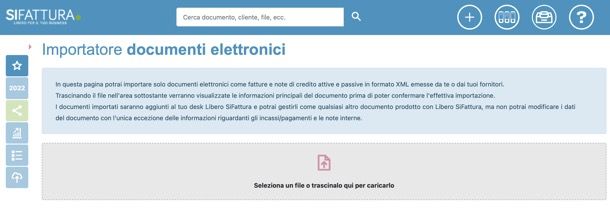
Potrai gestire i documenti importati come qualsiasi altro documento prodotto in Libero SiFattura, ma non potrai modificarne i dati (a eccezione delle informazioni riguardanti incassi/pagamenti e note interne).
Ti ricordo che attivando un piano Basic, Lite o Pro e acquistando uno dei pacchetti di crediti aggiuntivi, SiFattura può conservare per 10 anni tutte le fatture elettroniche inviate e ricevute così come richiesto dalla normativa vigente. Tuttavia, le fatture tradizionali/cartacee e quelle importate manualmente in SiFattura senza esito Sdi di trasmissione non vengono portate in conservazione automaticamente. Per portare in conservazione le fatture elettroniche devi assicurarti di avere credito sufficiente e che siano attivi sia il Profilo elettronico che la Conservazione sostitutiva (nella sezione Contratto del tuo Profilo utente).
Gestione anagrafiche
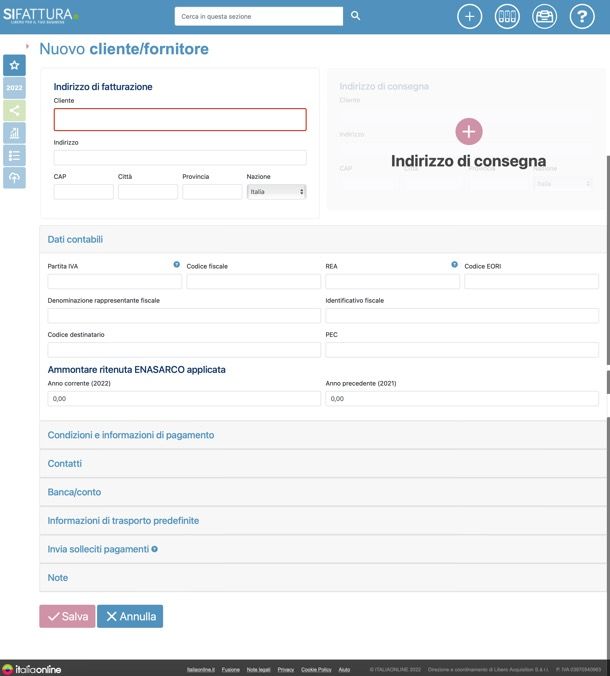
Come visto in precedenza, Libero SiFattura apprende automaticamente dalle informazioni di clienti, fornitori e prodotti inserite nei documenti e consente di reinserirle rapidamente. Ad ogni modo è bene popolare e organizzare al meglio le varie anagrafiche (Clienti/fornitori, Prodotti/servizi o Banche/conti), alle quali è possibile accedere premendo sul pulsante Visualizza (in alto a destra).
Una volta selezionata una delle anagrafiche disponibili è possibile visualizzare, modificare e filtrarne i contenuti facilmente. Per aggiungere, invece, nuovi elementi basta cliccare sul pulsante (+) in alto a destra e scegliere il tipo di elemento da inserire (es. cliente/fornitore) per poi compilare il relativo modulo.
Per importare nuovi elementi in serie nelle tue anagrafiche, puoi andare nel menu Impostazioni > Profilo azienda > Importatore anagrafiche e caricare liste di clienti/fornitori o prodotti/servizi da file CSV, XLS o XLSX.
Riepiloghi e Archivio
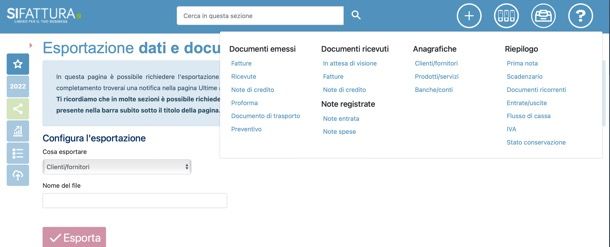
SiFattura è in grado anche di generare degli utilissimi riepiloghi per quel che concerne prima nota, scadenzario, documenti ricorrenti, entrate/uscite, flusso di cassa, IVA e stato conservazione: ti basta selezionare una delle voci disponibili nella sezione Riepilogo del menu Visualizza (in alto a destra). Potrai così accedere alle informazioni richieste e avere un quadro generale sulle tue attività passate, presenti e future, con la possibilità di filtrare i dati in maniera semplice e immediata.
Molto utili anche le funzioni di archivio (accessibili dal menu Strumenti, in alto a destra), mediante le quali è possibile esportare dati come le liste di clienti e fornitori, prodotti/servizi, lo spesometro o anche la lista completa delle fatture attive e passive, oppure caricare documenti da tenere, appunto, in archivio.
Condivisione del gestionale
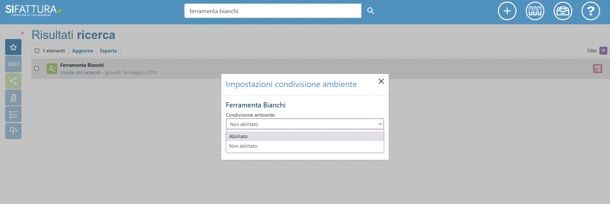
Per condividere il gestionale con il tuo commercialista o altri collaboratori assicurati innanzitutto che abbiano attivato anche loro SiFattura, anche il piano Basic gratuito va benissimo; successivamente devi premere sull'icona Strumenti in alto a destra e scegliere l'opzione Condivisione ambiente. Da qui, inserisci il nominativo di tuo interesse nella barra di ricerca e, una volta trovato tra gli utenti di SiFattura, scegli l'opzione Gestisci permessi dal relativo pulsante con l'icona dell'ingranaggio. Dovrai poi scegliere Abilitato dal menu a tendina e salvare le modifiche.
Solleciti di pagamento
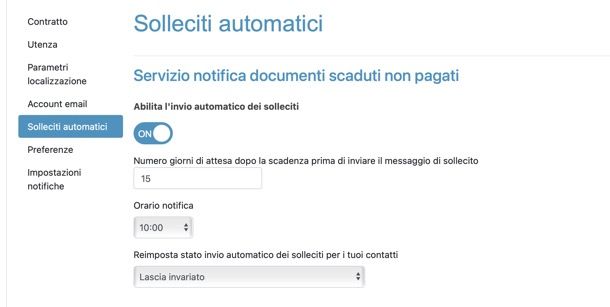
È utile avere sempre sotto controllo i pagamenti dei propri clienti, e Libero SiFattura consente di farlo in modo molto semplice, tramite i tanti filtri disponibili nel pannello di visualizzazione dei documenti presenti nel gestionale. In caso di fatture insolute, è possibile inviare email di sollecito già precompilate o personalizzate.
Ancora più comodi sono i solleciti automatici, dove è possibile programmare quanti giorni dopo la scadenza della fattura e in quale orario effettuare l'invio del sollecito. Per attivare i solleciti automatici, vai su Impostazioni > Profilo utente e seleziona Solleciti automatici dal menu laterale: potrai così scegliere numero di giorni di attesa dopo la scadenza prima di inviare il messaggio di sollecito, orario di notifica e scegliere come reimpostare lo stato di invio automatico dei solleciti per i tuoi contatti. Maggiori info qui.
Come passare a SiFattura da un altro gestionale
Passare da un altro gestionale a Libero SiFattura è estremamente semplice. Al primo accesso si aprirà una procedura guidata che ti permetterà di configurare facilmente il prodotto per essere subito pronto a emettere e ricevere fatture.
Impostare i progressivi dei documenti che si stanno emettendo
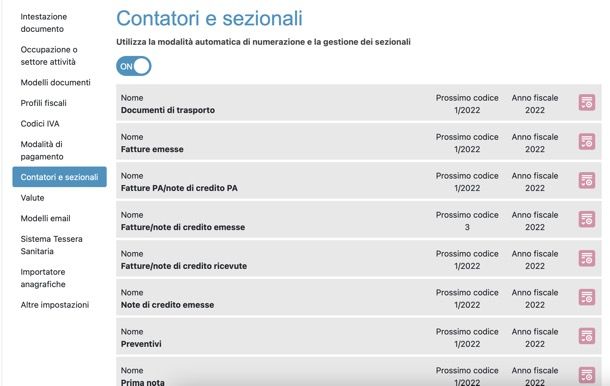
Se passi a SiFattura in corso d'anno è importante dare continuità alla numerazione dei documenti emessi e ricevuti.
Puoi scegliere dal menu Impostazioni > Profilo Azienda > Contatori e sezionali se utilizzare la numerazione manuale o automatica dei documenti. Se scegli la numerazione manuale, ogni volta che crei un documento dovrai inserire il relativo numero progressivo. Se invece scegli la numerazione automatica, SiFattura precompilerà per te il numero progressivo sulla base delle regole impostate e dei numeri dei documenti già emessi.
Se inizi a utilizzare SiFattura in corso d'anno e utilizzi la numerazione automatica, ricordati di modificare i sezionali di tuo interesse immettendo il valore corretto del prossimo progressivo in relazione alla numerazione dei documenti che hai già emesso: vai su Impostazioni > Profilo Azienda > Contatori e sezionali, identifica i documenti di tuo interesse, clicca sul quadratino fucsia del menu contestuale, inserisci il prossimo numero del tuo documento e clicca su Salva.
Impostare il Codice Univoco di SiFattura
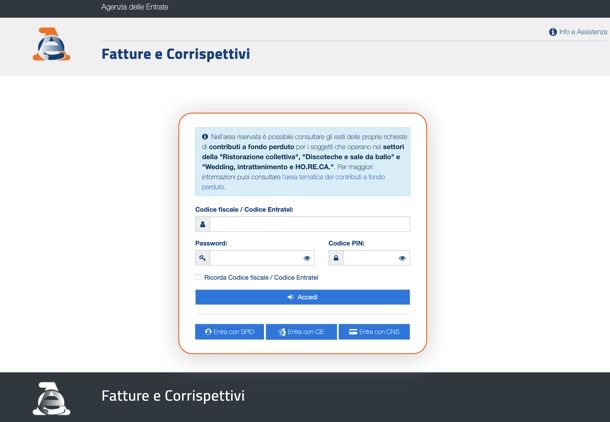
Registrare il Codice Destinatario di SiFattura 10ZKECO (uno-zero-Z-K-E-C-O) nel tuo cassetto fiscale sul sito dell'Agenzia delle Entrate è fondamentale per la corretta ricezione delle fatture elettroniche direttamente in SiFattura. Non ci sarà bisogno di comunicare il nuovo codice destinatario a tutti i tuoi fornitori.
Collegati a questo link ed esegui l'accesso con SPID, CNS o Codice Fiscale/Codice Entratel, quindi procedi come di seguito.
- Scegli la sezione Fatture e Corrispettivi;
- Seleziona tra i Servizi Disponibili – Fatturazione Elettronica la voce Registrazione dell'indirizzo telematico dove ricevere tutte le fatture elettroniche;
- Inserisci il Codice destinatario Libero SiFattura 10ZKECO (uno-zero-Z-K-E-C-O);
- Conferma l'operazione.
Tutte le fatture elettroniche destinate alla tua Partita IVA saranno d'ora in avanti ricevute direttamente in SiFattura. Verifica con molta attenzione i dati inseriti sul portale dell'Agenzia delle Entrate in quanto, in caso di errore le fatture non saranno recapitate.
Importare le anagrafiche clienti e prodotti
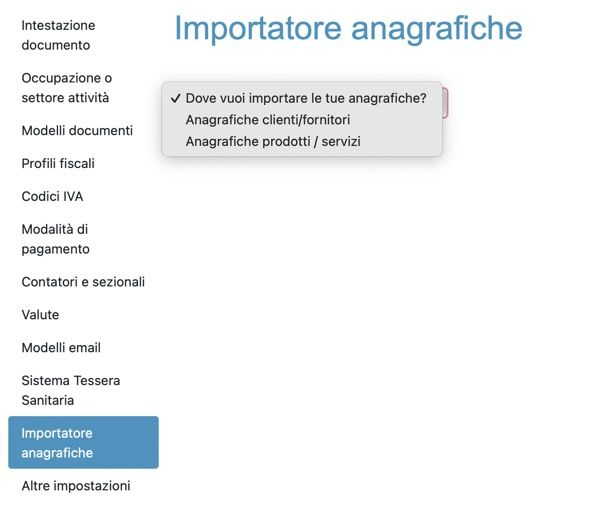
Puoi trasferire tutte le anagrafiche dei tuoi Clienti/Fornitori e Prodotti dal tuo precedente gestionale a SiFattura.
Puoi importare le anagrafiche Clienti/Fornitori e Prodotti da Impostazioni > Profilo Azienda > Importatore anagrafiche
Carica le tue anagrafiche in formato CSV, XLS o XLSX; SiFattura ti fornisce un file di esempio con la struttura necessaria per effettuare correttamente l'import. Esporta le anagrafiche dal tuo precedente gestionale e caricale su SiFattura assicurandoti che il file abbia formato e struttura uguale al file di esempio fornito.
Importare i documenti emessi e ricevuti
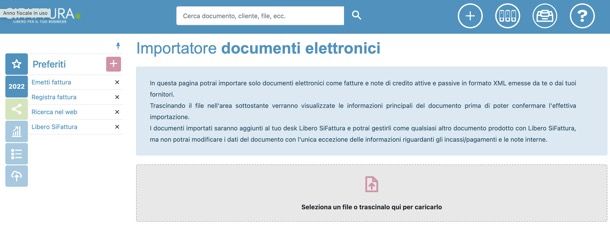
Puoi tenere sotto controllo tutti i tuoi documenti emessi e ricevuti con il precedente gestionale importandoli in SiFattura: in questo modo avrai centralizzato tutti i documenti contabili della tua azienda.
Per farlo, esporta dal tuo precedente gestionale i documenti emessi e ricevuti, quindi vai in Nuovo > Registrazione > Importa documento elettronico di SiFattura, dove potrai caricare i documenti elettronici (in formato XML) e importarli in pochissimo tempo.
Anche per i documenti importati sono disponibili tutte le funzionalità previste da SiFattura.
Per maggiori informazioni
Se hai bisogno di maggiori informazioni su Libero SiFattura, ti invito a consultare il sito ufficiale del servizio e, più nello specifico, la sezione Aiuto dello stesso, nella quale potrai trovare una serie di articoli con le principali informazioni sul prodotto e una guida all'uso completa con tutti i passaggi per accedere a Libero SiFattura e usarlo per inviare, ricevere e gestire al meglio le fatture elettroniche.
Qualora, poi, avessi bisogno di metterti direttamente in contatto con Libero, puoi inviare richieste e segnalazioni tramite questa pagina e se sei un utente Lite o Pro potrai usufruire dell'assistenza prioritaria, anche via chat.
Articolo realizzato in collaborazione con Italiaonline.

Autore
Salvatore Aranzulla
Salvatore Aranzulla è il blogger e divulgatore informatico più letto in Italia. Noto per aver scoperto delle vulnerabilità nei siti di Google e Microsoft. Collabora con riviste di informatica e cura la rubrica tecnologica del quotidiano Il Messaggero. È il fondatore di Aranzulla.it, uno dei trenta siti più visitati d'Italia, nel quale risponde con semplicità a migliaia di dubbi di tipo informatico. Ha pubblicato per Mondadori e Mondadori Informatica.